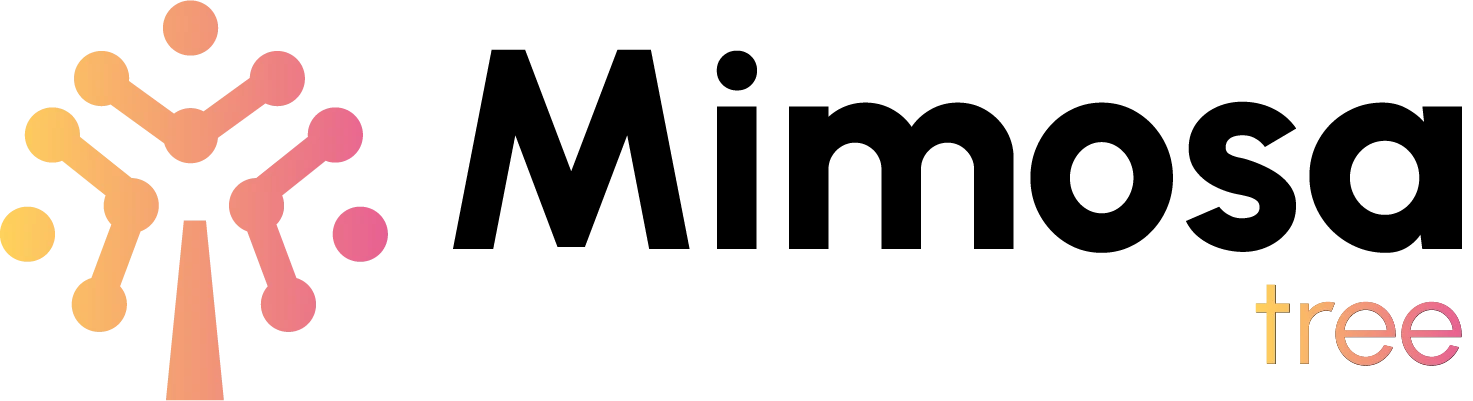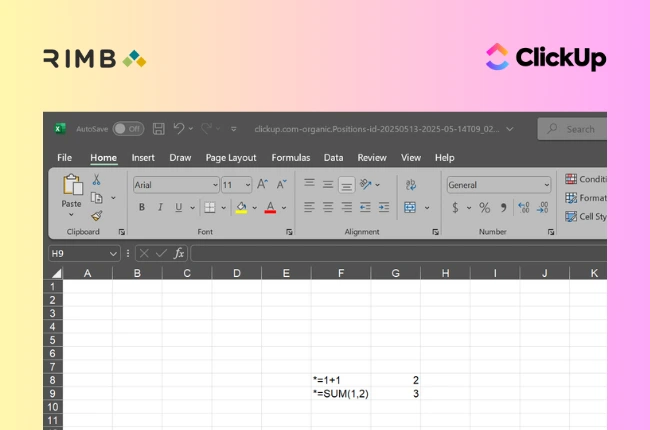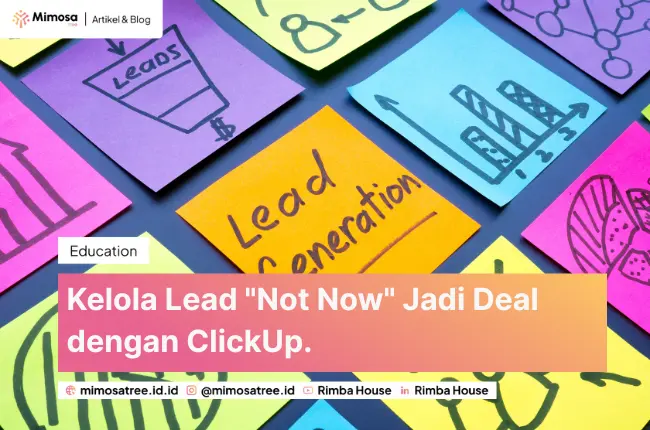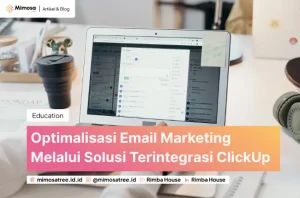Blog Mimosatree – Cara menjumlahkan angka di Excel adalah salah satu fungsi dasar yang paling sering digunakan di Microsoft Excel. Baik untuk kebutuhan pekerjaan, pelaporan keuangan, maupun analisis data sederhana, penguasaan cara menjumlahkan di Excel sangat penting agar pekerjaan bisa selesai lebih cepat dan akurat.
Berbagai Cara Menjumlahkan di Excel untuk Pemula dan Profesional
Kali ini Mimosatree inginn membahas berbagai cara menjumlahkan di Excel mulai dari fungsi dasar hingga penggunaan fitur khusus, sehingga Anda bisa memilih cara yang paling sesuai dengan kebutuhan.
Menggunakan Fungsi SUM di Excel
Fungsi SUM adalah cara paling umum dan efektif untuk menjumlahkan angka di Excel. Fungsi ini memungkinkan Anda menjumlahkan banyak sel sekaligus, baik dalam satu-satu sel yang terpisah maupun dalam sebuah rentang (range) sel.
Cara menulis rumus: =SUM(sel1, sel2, …) atau =SUM(rentang_sel)
Contoh: =SUM(A1, A2, A3) akan menjumlahkan nilai di sel A1, A2, dan A3. =SUM(B2:B10) menjumlahkan nilai di rentang sel B2 sampai B10.
Fungsi SUM sangat fleksibel dan memungkinkan Anda menangani data dengan cepat tanpa harus menjumlahkan secara manual.
Menggunakan Fitur AutoSum di Excel
AutoSum adalah fitur praktis yang secara otomatis membuat rumus SUM untuk rentang angka yang ingin dijumlahkan. Cara ini sangat memudahkan pengguna yang belum terbiasa menulis rumus Excel.
Cara menggunakan: Pilih sel kosong di bawah atau sebelah kanan rentang angka. Klik ikon AutoSum (Σ) pada tab Beranda (Home) atau Rumus (Formulas). Excel akan otomatis memilih rentang angka di atas atau di samping sel kosong tersebut dan menulis rumus SUM.
Shortcut: Anda juga bisa tekan Alt + = sebagai cara cepat memanggil AutoSum.
AutoSum mempercepat input rumus dan mengurangi kemungkinan kesalahan ketik dalam penjumlahan.
Menjumlahkan dengan Operator Tambah (+)
Selain menggunakan fungsi, Anda juga bisa menjumlahkan angka di Excel dengan operator tambah secara langsung.
Cara menulis rumus: =sel1 + sel2 + sel3 + …
Contoh: =A1 + A2 + A3 menjumlahkan nilai di sel A1, A2, dan A3.
Metode ini sesuai untuk penjumlahan angka dalam jumlah yang sedikit dan sederhana.
Penjumlahan pada Data dengan Filter Menggunakan Fungsi SUBTOTAL
Ketika menggunakan fitur filter di Excel, penjumlahan biasa akan menghitung semua sel, termasuk yang tersembunyi. Fungsi SUBTOTAL memungkinkan Anda menjumlahkan hanya data yang terlihat, sehingga laporan lebih akurat.
Rumus: =SUBTOTAL(109, rentang_sel) atau =SUBTOTAL(9, rentang_sel)
Kode 109 dan 9 menunjukan fungsi SUM pada SUBTOTAL, tetapi 109 mengabaikan baris yang disembunyikan melalui filter.
Fitur ini penting ketika Anda bekerja dengan dataset besar dan ingin menghitung angka berdasarkan kondisi tertentu.
Penjumlahan Bersyarat Menggunakan SUMIF
SUMIF berguna untuk menjumlahkan angka di rentang tertentu yang memenuhi kriteria atau kondisi spesifik.
- Rumus: =SUMIF(rentang_kriteria, kriteria, [sum_range])
- Contoh: =SUMIF(B2:B10, “>50”, C2:C10) menjumlahkan nilai di rentang C2:C10 hanya ketika nilai di B2:B10 lebih besar dari 50.
Metode ini sangat berguna untuk analisis data yang memerlukan filter kriteria spesifik sebelum melakukan penjumlahan.
Tips Tambahan
Untuk lebih kompleks, Excel juga menyediakan fungsi SUMPRODUCT dan SUMIFS untuk penjumlahan dengan banyak kondisi. Selalu cek penulisan rumus dan rentang data agar hasil penjumlahan akurat.
Manfaatkan fitur AutoSum untuk kemudahan dan kecepatan input rumus.
Menjumlahkan angka di Excel bisa dilakukan dengan berbagai cara sesuai kebutuhan dan tingkat kompleksitas data. Dari fungsi SUM, AutoSum, hingga rumus penjumlahan bersyarat seperti SUMIF, Excel menawarkan fleksibilitas untuk memudahkan pengolahan data agar lebih efisien dan akurat.
Optimalkan Penyelesaian Pekerjaan dengan ClickUp, Aplikasi Kolaborasi Berbasis AI
Selain Excel, Anda juga bisa memanfaatkan aplikasi ClickUp untuk mengelola pekerjaan termasuk penjumlahan dan tugas-tugas lainnya dengan lebih terstruktur dan efisien. ClickUp dilengkapi dengan AI canggih yang dapat membantu otomatisasi pekerjaan seperti pembuatan ringkasan data, penghitungan, dan pelaporan dengan cepat.
Dengan ClickUp, Anda dapat:
- Menyusun task dengan deadline dan reminder otomatis
- Berkolaborasi tim secara real-time dengan integrasi dokumen
- Memanfaatkan AI Assistant untuk mempercepat analisis dan pembuatan laporan
- Menghubungkan data Excel dan dokumen lain dalam satu platform kerja
- Mengelola prioritas dan memantau progres secara visual
Jadikan pekerjaan Anda lebih mudah dan tanpa stres dengan ClickUp, solusi manajemen tugas modern berbasis AI yang siap meningkatkan produktivitas dan akurasi kerja Anda.